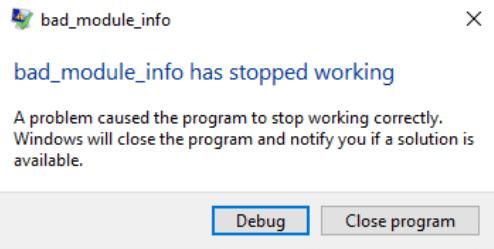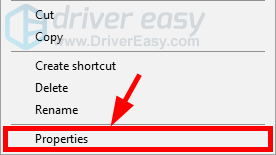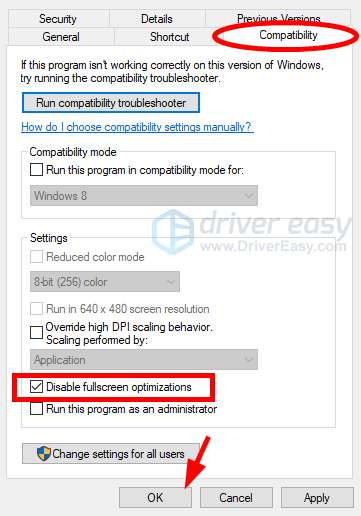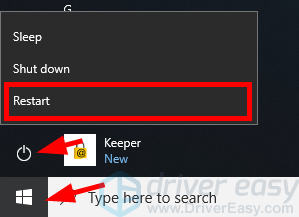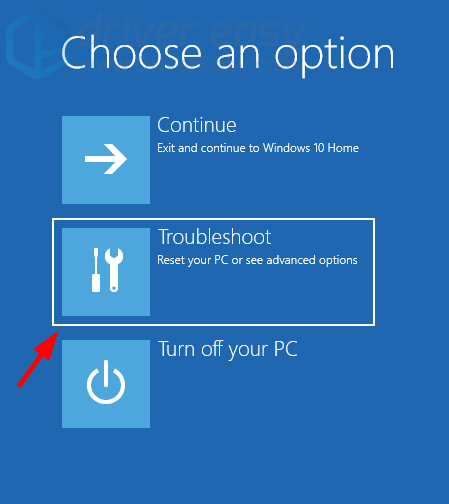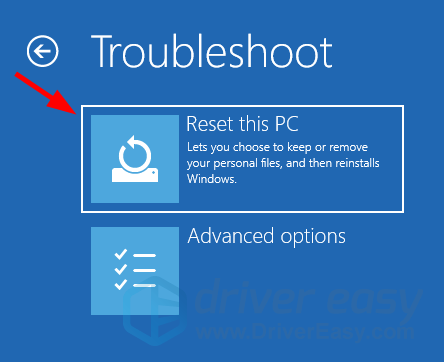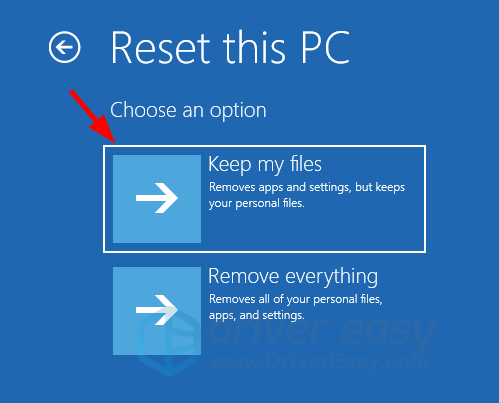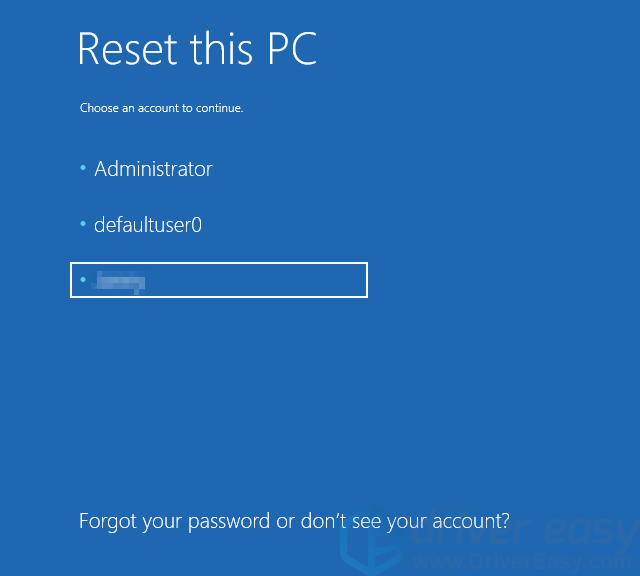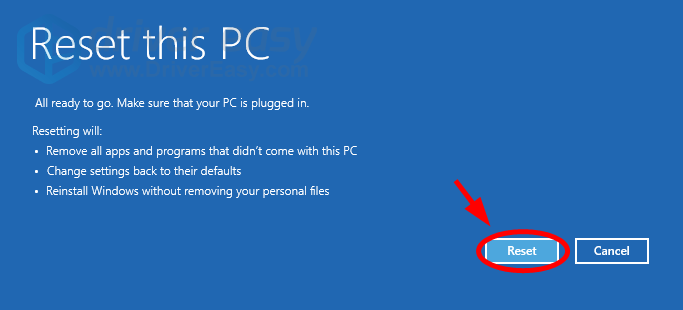Apex Legends Fix
Hallo ich habe hier mal einige Lösungen zusammen gebracht
Viele Apex Legends-Spieler auf dem PC melden während des Spiels zufällige Abstürze. Bei den meisten Benutzern wird der Absturz mit einem Engine-Fehler angezeigt, wenn DXGI oder CreateTexture2D oder CreateShaderResourceView nicht ausgeführt werden. Benutzer berichten jedoch auch über abstürzende Probleme von Apex Legends wie QtWebEngineProcess.exe oder Origin.exe - Anwendungsfehler .
PC Apex-Legenden stürzen Fehlercodes ab
Engine-Fehler
0x887A0006 - DXGI_ERROR_DEVICE_HUNG Das Gerät der Anwendung ist aufgrund von fehlerhaft gebildeten Befehlen von der Anwendung fehlgeschlagen. Dies ist ein Entwurfszeitproblem, das untersucht und behoben werden sollte.
Engine-Fehler
CreateTexture2D Fehler beim Erstellen der Textur _rt_updateddepth # 0 # 1 mit HRESULT 0x8007000e:
width: 1024 height: 1024 mips: 1 Kopien: 1 imgFormat: 0x29 flags:
0x1080000
Engine-Fehler
CreateShaderResourceView ist in Gfx_TextureAsset_ResizeAndCopy für '(kein Debug-Name)' mit HRESULT 0x887a0005 fehlgeschlagen.
QtWebEngineProcess.exe - Anwendungsfehler
Die Anweisung um 0x000000006D80F896 verwies auf Speicher um 0x0000000000000000. Der Speicher konnte nicht geschrieben werden.
Origin.exe - Anwendungsfehler
Die Ausnahme Haltepunkt
Ein Haltepunkt wurde erreicht.
(0x80000003) ist in der Anwendung an Position
0x000000006BEEF341 aufgetreten.
Beste Lösung: Reparieren Sie die Apex Legends-Installation mit den Origin-Einstellungen
Viele Benutzer, bei denen Apex Legends aufgrund von Engine Error abstürzte, berichteten, dass die Reparatur der Apex Legends-Installation auf ihrem PC über Origin zur Behebung des Problems beigetragen habe. Hier ist, wie es geht.
- Öffnen Sie Origin auf Ihrem PC.
- Klicken Sie im linken Fensterbereich auf My Game Library , und wählen Sie dann Apex Legends aus .
- Klicken Sie im Apex Legends-Bildschirm auf das Zahnradsymbol Einstellungen direkt unter der Schaltfläche Wiedergabe.

- Wählen Sie Reparieren aus der Liste der Optionen unter Einstellungen.

- Warten Sie, bis der Reparaturvorgang abgeschlossen ist. Starten Sie anschließend Ihren PC neu .
Spielen Sie jetzt Apex Legends auf Ihrem PC. Das Absturzproblem sollte behoben werden, nachdem das Spiel über Origin repariert wurde.
Zweitbeste Lösung: Deaktivieren Sie Overlays, und stufen Sie die Treiber von Nvidia Graphics auf 417.71 herunter
Ein Benutzer des Community-Forums schlug vor, die Überlagerungen abzuschalten und den Nvidia-Grafiktreiber auf 417,71 herabzusetzen , um abstürzende Probleme mit dem Spiel zu beheben.
Unter Overlays versteht der Benutzer jede Software, die auf Ihrem PC ausgeführt wird AnzeigeEin Overlay über anderen Fenstern wie Anzeigen von FPS, CPU-Temp, Internet-Geschwindigkeit, Discord-Overlay, Ursprung im Spiel, Asus GPU Tweak II, MSI-Nachbrenner, Aura für ASUS, RivaTuner-OSD, RivaTuner-Statistiken. Wenn Sie so etwas auf Ihrem PC haben. Deaktivieren Sie es, bevor Sie Apex Legends ausführen.
Wenn Sie den Nvidia-Grafiktreiber, Version 418.81, auf Ihrem PC installiert haben, versuchen Sie es auf Version 417.71 herunterzustufen. Dies wurde von einigen Benutzern im Forum als Problemumgehung zur Behebung von Absturzproblemen von Apex Legends unterstützt. Sie können die Treiberversion 417.71 über die folgenden Download-Links herunterladen.
- Laden Sie Nvidia Driver 417.71 für Windows 10 herunter
- Laden Sie den Nvidia-Treiber 417.71 für Windows 7, Windows 8 und Windows 8.1 herunter
Wenn Sie die Überlagerungen deaktiviert und den Nvidia Graphics-Treiber 417.71 installiert haben, starten Sie Ihren PC neu und versuchen Sie, die Apex Legends zu spielen. Das Absturzproblem sollte behoben werden.
Andere Problemumgehungen
- Verringern Sie die grafischen Einstellungen von den Videoeinstellungen im Spiel. Um beste Ergebnisse zu erzielen, folgen Sie unserem Leitfaden zur Erhöhung des FPS in Apex Legends .
- Stellen Sie Anzeigemodus auf Windowed oder Randlos Wechseln Sie aus dem In-Game - Grafik - Einstellungen - Menü.
- Führen Sie den Kompatibilitätsprüfungstest für Apex-Legenden aus. Klicken Sie mit der rechten Maustaste auf das Desktop-Verknüpfungssymbol des Spiels, und wählen Sie im Kontextmenü die Option "Kompatibilitätsprobleme beheben".
- Deaktivieren Sie G-Sync in der Nvidia-Systemsteuerung. Wenn Sie eine AMD-Grafikkarte verwenden, deaktivieren Sie Freesync in der AMD Radeon-Software.
- Wenn Sie Apex Legends auf einer externen Festplatte installiert haben, installieren Sie sie erneut auf einer internen Festplatte, und entfernen Sie nicht verwendete externe Festplatten.
- Fügen Sie Origin zur Liste der zulässigen Apps in den Windows Defender Firewall- Ausnahmen hinzu, indem Sie auf Ihrem PC unter Systemsteuerung »System und Sicherheit» Windows Defender Firewall »Erlaubte Apps einstellen.
[PS4] Apex Legends Crash Fix
Ein Absturz von Spielen auf einem PC ist aufgrund der unterschiedlichen Hard- und Softwareunterschiede auf jedem Rechner sehr häufig. Konsolen laufen jedoch in einer kontrollierten Umgebung, und ein Absturz der Spiele auf einer Konsole ist ein ernstes Problem.
Apex Legends stürzt angeblich für viele Benutzer auf der PS4 ab. Während sich EA mit dem Problem befasst, können Sie die folgenden Korrekturen verwenden, um Absturzprobleme in Ihrer Konsole zu beheben.
- Schalen Sie „Convert Eingehender Spricht Text to Chat“ Feature von dem Spiel Audio - Einstellungen . Von vielen Benutzern wurde berichtet, dass dieses Update das Absturzproblem von Apex Legends auf PS4 behoben hat.
- Aktualisieren Sie Ihre PS4 auf die neueste Softwareversion.
- Schalten Sie die PS4 aus, indem Sie den Netzschalter mindestens 7 Sekunden lang gedrückt halten. Warten Sie dann eine Minute und schalten Sie ihn wieder ein.
- Stellen Sie die Lizenz für Apex Legends auf Ihrer PS4 wieder her, indem Sie im Menü Einstellungen »Kontenverwaltung» Lizenz wiederherstellen auswählen.
- Entfernen Sie nicht benötigte Geräte aus den USB-Steckplätzen Ihrer PS4.
- Installieren Sie Apex Legends erneut auf Ihrer PS4. Wenn Sie es zuvor auf einer externen Festplatte installiert haben, installieren Sie das Spiel diesmal erneut auf einer internen Festplatte.
[Xbox One] Apex Legends Crash Fix
Wie bei PS4 sind auch bei Apex Legends auf der Xbox Probleme beim Einfrieren und Abstürzen zu verzeichnen. Sie können die folgenden Korrekturen ausprobieren, um das Problem an Ihrem Ende zu beheben.
- Entfernen Sie nicht benötigte Geräte aus den USB-Steckplätzen Ihrer Xbox.
- Löschen Sie lokal gespeicherte Daten für Apex Legends auf Ihrer Xbox, indem Sie zum Menü " Spiele und Apps" gehen. Markieren Sie dann Apex Legends und drücken Sie Start, wählen Sie " Spiel verwalten " und löschen Sie die gespeicherten Daten für das Spiel.
- Löschen Sie die MAC-Adresse auf Ihrer Xbox. Gehen Sie zu Ihren Xbox- Einstellungen »Alle Einstellungen» Netzwerk »Netzwerkeinstellungen» Erweiterte Einstellungen »Alternative MAC-Adresse» Löschen , und starten Sie Ihre Xbox neu.
- Schalten Sie Ihre Xbox aus und wieder ein . Halten Sie die Xbox-Netztaste 10 Sekunden lang gedrückt, um sie zwangsweise auszuschalten. Dann warten Sie eine Minute und schalten Sie die Konsole wieder ein .
Das ist alles. Wir hoffen, dass die oben genannten Korrekturen Ihnen helfen, abgestürzte Probleme mit Apex Legends zu lösen. Viel Spaß beim Spielen!
- Anonymous6 years ago
Würde mich über Feedback freuen wenn folgende Anweisung funktionieren um sie dann an EA weiterzuleiten